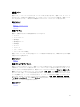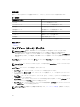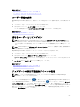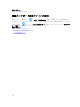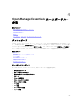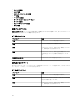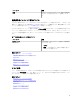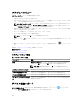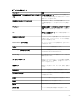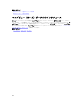Users Guide
関連するリンク
OpenManage Essentials ホームポータルの使い方
マップビュー(ホーム)ポータルのインタフェース
ユーザー情報の表示
OpenManage Essentials 役割などの、現在のユーザーに関連するユーザー情報の表示は、次の手順で行いま
す。
1. マウスポインタをヘッダバナーのユーザー名の上に移動します。
2. 表示されたメニューで、ユーザー情報 をクリックします。
ユーザー情報を表示した <ユーザー名>のユーザー情報 ダイアログボックスが開きます。
関連するリンク
OpenManage Essentials ヘッダバナー
異なるユーザーとしてログオン
メモ: Google Chrome および Mozilla Firefox ブラウザでは 異なるユーザーとしてサインイン オプシ
ョンは表示されません。Chrome または Firefox の使用時に異なるユーザーとしてログオンするには、
ブラウザを閉じてから再度開き、プロンプトで新しいユーザーの資格情報を入力して OK をクリックし
ます。
メモ: Internet Explorer で 異なるユーザーとしてサインイン オプションを使用する場合、資格情報の入
力を複数回求められる場合があります。
OpenManage Essentials に異なるユーザーとしてログオンするには、次を実行します。
1. マウスポインタをヘッダバナーのユーザー名の上に移動します。
2. 表示されたメニューで、異なるユーザーとしてサインイン をクリックします。
Windows セキュリティ ダイアログボックスが表示され、ユーザー名とパスワードの入力を求められま
す。
3. ユーザー名 および パスワード を入力して OK をクリックします。
関連するリンク
OpenManage Essentials ホームポータルの使い方
OpenManage Essentials ヘッダバナー
アップデートの利用可能通知アイコンの使用
メモ: アップデートの利用可能通知アイコンは、ウェブブラウザの更新後にのみ OpenManage
Essentials ヘッダーバナーに表示されます。
アップデートの利用可能通知アイコン は、新しいバージョンの OpenManage Essentials が使用できる
ときに OpenManage Essentials ヘッダバナーに表示されます。 アイコンをクリックすると、新しいバ
ージョンが使用可能
ウィンドウが開き、現在インストールされていて、新しく使用可能なバージョンの
Openmanage Essentials が表示されます。もっと詳しく知る をクリックすると、OpenManage Essentials の
Web サイトでのダウンロードの詳細が表示されます。アップデート使用可能通知を設定またはキャンセル
するには、後で通知する をクリックします。
53